Lỗi Macbook bị treo táo và cách khắc phục
Ngày đăng: 07/12/2023
Lỗi Macbook bị treo táo là do đâu? Làm thế nào để khắc phục lỗi này? Để giúp bạn giải đáp những thắc mắc, Thành Vinh xin chia sẻ kinh nghiệm qua bài viết chi tiết ngay dưới đây!

1. Nguyên nhân khiến Macbook bị treo táo?
Có thể nói Macbook là thương hiệu đã quá nổi tiếng và được ưa chuộng nhiều nhất hiện nay. Tuy nhiên, trong khoảng thời gian dài sử dụng, Macbook sẽ xuất hiện một vài lỗi thường gặp, điển hình là lỗi Macbook bị treo táo. Dưới đây là một số nguyên nhân phổ biến khiến Macbook bị treo táo:
-
Macbook bị lỗi phần mềm
-
Macbook bị đầy bộ nhớ khiến các ứng dụng hoạt động không đúng cách
-
Mở cùng lúc quá nhiều ứng dụng khiến máy bị quá tải
-
Cài đặt ứng dụng quá cao, không phù hợp với cấu hình máy
-
Lỗi main, pin không đủ, AC bị hư hỏng
-
Macbook bị treo táo nhưng đèn nhấp nháy chứng tỏ máy bị lỗi phần cứng

2. Cách khắc phục lỗi Macbook bị treo táo hiệu quả nhất
Để sửa lỗi Macbook bị treo táo, Thành Vinh Center xin chia sẻ một vài kinh nghiệm hiệu quả giúp bạn khắc phục tình trạng lỗi đơn giản và hiệu quả nhất
2.1 Đóng ứng dụng lỗi
Nếu lỗi Macbook bị treo táo là do lỗi ứng dụng, bạn cần đóng ứng dụng lỗi ngay lập tức. Bên cạnh đó, khi Macbook bị treo thì trỏ chuột trên máy sẽ không phản hồi và chúng sẽ xuất hiện ở dạng bóng biển. Lúc này để khắc phục tình trạng, bạn nên thực hiện như sau:
Bước 1: Nhấn tổ hợp CMD + OPTION + ESC
Bước 2: Chọn ứng dụng lỗi muốn đóng

2.2 Kiểm tra phần cứng
Để hạn chế sự cố Macbook thường xuyên bị treo táo, bạn nên kiểm tra phần cứng để tránh trường hợp lỗi xảy ra. Thao tác thực hiện như sau:
Bước 1: Đầu tiên ở menu Apple, bạn hãy chọn About This Mac
Bước 2: Sau đó bạn click chọn More Info
Bước 3: Chọn System Report để xem trạng thái tất cả phần cứng Macbook của bạn.

2.3 Khắc phục lỗi treo táo theo hệ thống
Để khắc phục lỗi này dễ dàng, bạn cần tiến hành khởi động lại máy. Thực hiện nhấn giữ nút nguồn để khởi động máy. Bên cạnh đó, bạn cũng có thể thiết lập tính năng tự khởi động khi hệ thống bị treo để máy tự khắc phục lỗi Macbook bị treo táo.
Trong trường hợp bạn gặp bất kỳ vấn đề nào liên quan đến nguồn Macbook, nên tìm đến dịch vụ sửa lỗi nguồn Macbook để kiểm tra và sửa chữa kịp thời.
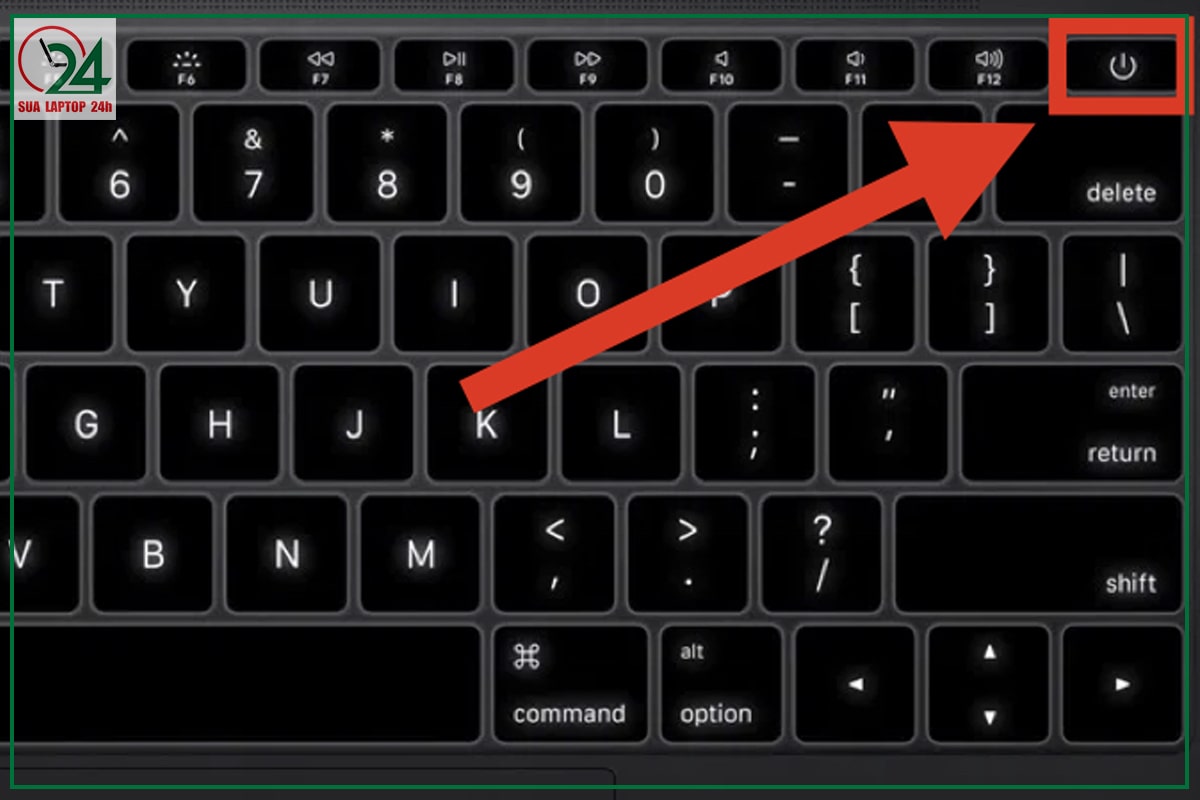
2.4 Chờ máy tự thoát treo
Có thể Macbook bị treo táo là do đang cập nhật. Với một số bản cập nhật, Macbook sẽ bị treo logo trong một thời gian ngắn. Nếu như bạn không gấp, bạn có thể chờ đợi trong vài giờ xem lỗi có tự động được khắc phục hay không.
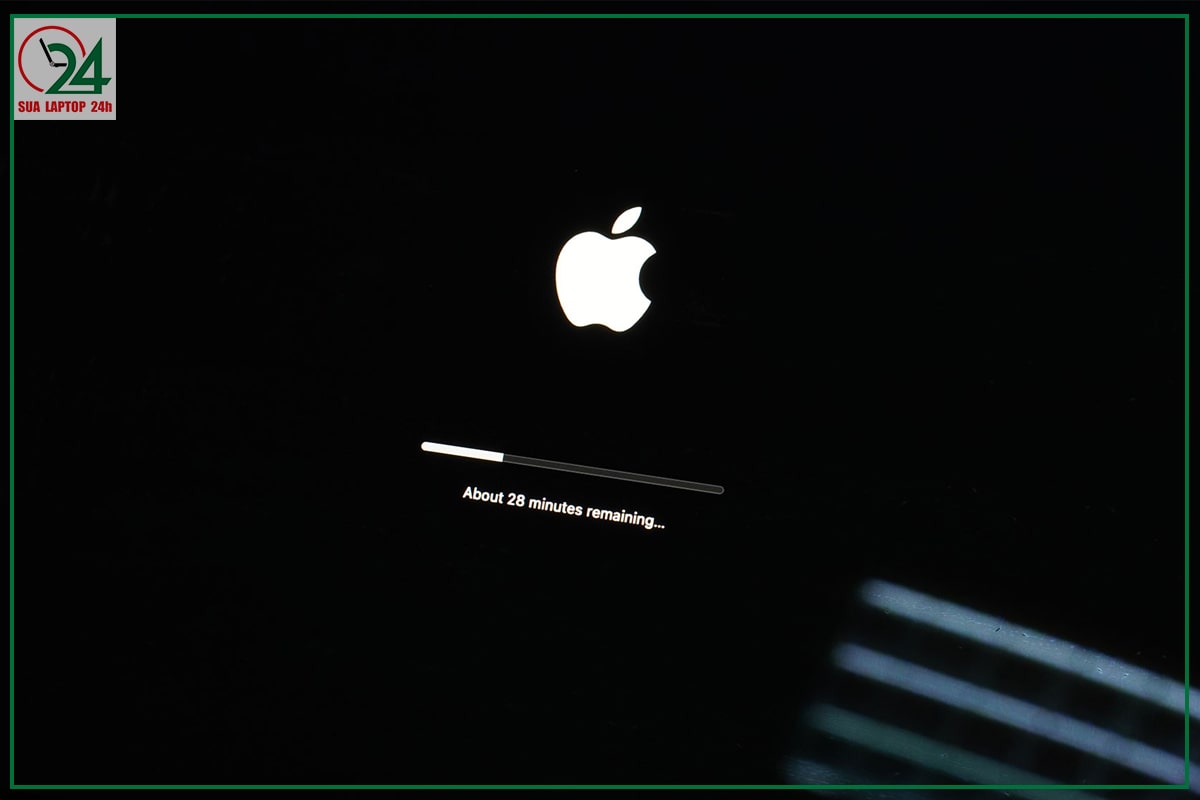
2.5 Cài đặt phần mềm diệt virus
Trong quá trình sử dụng Macbook, sẽ khó tránh khỏi các trường hợp máy bị nhiễm virus hoặc malware. Khi bạn tải các phần mềm có nguồn không an toàn, dẫn đến tình trạng máy bị treo táo. Để khắc phục, bạn có thể cài đặt phần mềm diệt virus ngay cho máy.
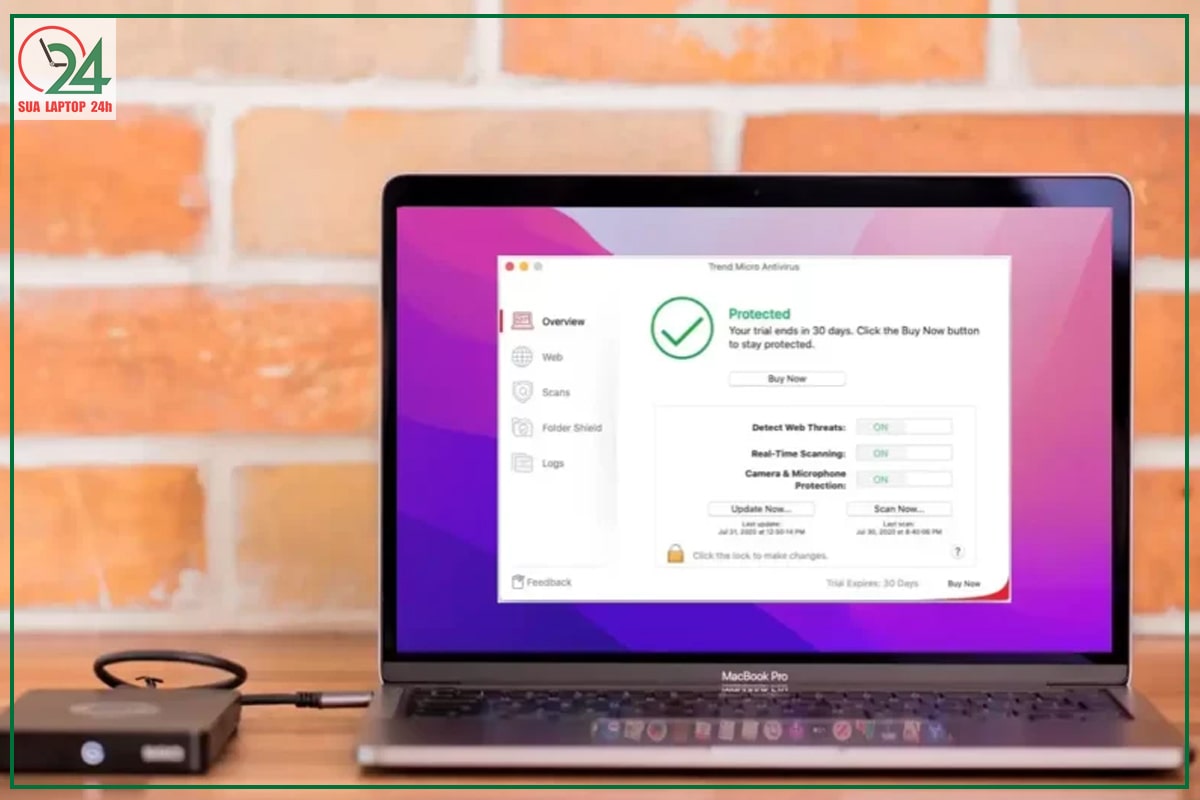
2.6 Reset NVRAM
Reset NVRAM cũng là một cách khắc phục lỗi Macbook bị treo táo hiệu quả. Bạn có thể thực hiện thao tác đơn giản như sau:
Bước 1: Đầu tiên bạn hãy nhấn giữ nút nguồn để tắt máy
Bước 2: Sau đó hãy bật lại nguồn Macbook
Bước 3: Tiếp đến bạn hãy nhấn giữ tổ hợp phím Command + Option + P + R cho đến khi nghe thấy âm thanh
Bước 4: Cuối cùng thả tổ hợp phím → NVRAM sẽ được reset lại.

Trên đây là một số cách khắc phục lỗi Macbook bị treo táo mà bạn cần biết để áp dụng và xử lý hiệu quả hơn. Hy vọng bài viết này thực sự hữu ích dành cho bạn. Nếu bạn gặp khó khăn trong quá trình khắc phục lỗi, hãy liên hệ ngay với Thành Vinh Center qua số hotline 0919.445.179 để được tư vấn và hỗ trợ nhanh chóng nhất.